Win10纯净版64位系统风扇噪音大的解决技巧
win10正式版发布后,很多用户为了体验新功能,都进行了升级。不过部分用户在升级Win10纯净版64位后,发现风扇老是转个不停,且声音非常的响。这该怎么办呢?下面,小编就向大家分享升级Win10后风扇总是转个不停且声音很响问题的解决方法。
1、在桌面使用win+x快捷键打开菜单,选择“控制面板”,如下图所示:
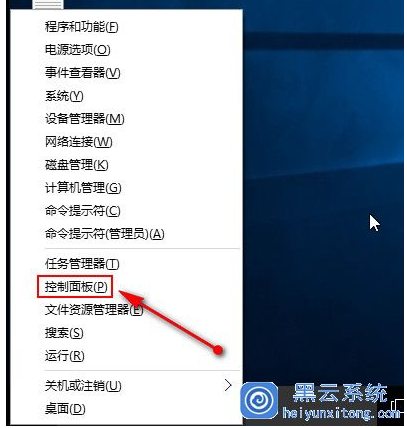
2、在打开的控制面板窗口中,点击“电源选项”,如下图所示:
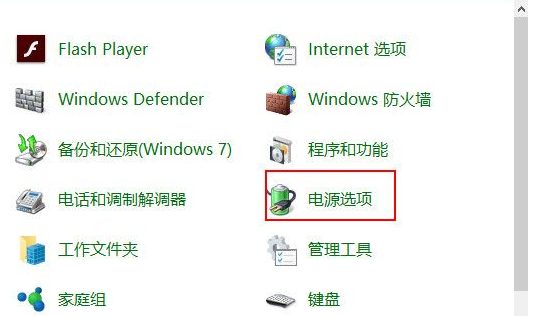
3、在弹出电源选项窗口中,在首选计划栏点击“更改计划设置”,如下图所示:
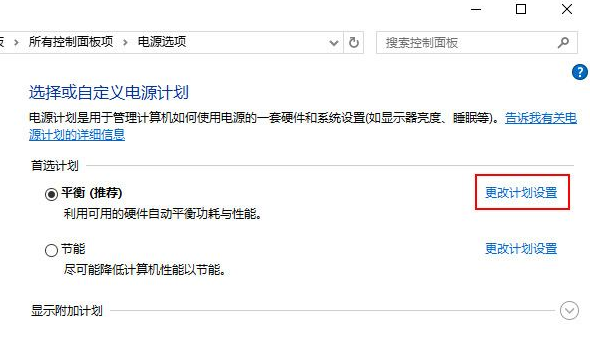
4、接着在弹出的窗口中,点击“更改高级电源设置”,如下图所示:
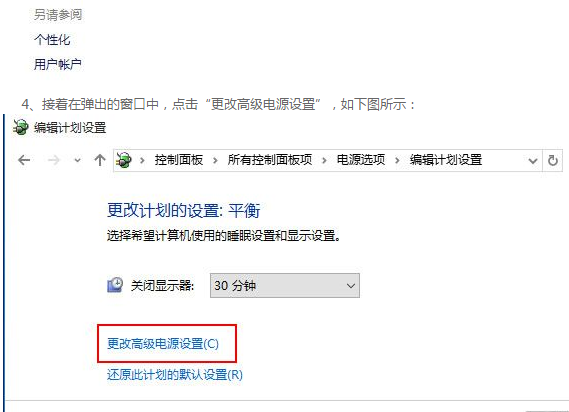
5、在弹出的电源选项高级设置界面中,依次展开“处理器电源管理-系统散热方式-设置被动”,点击确定按钮即可,如下图所示:

以上就是今天小编给大家分享的重装Win10纯净版64位后散热风扇噪音特别大的处理方法了,将Win10纯净版64位默认散热方式从“主动”改为“被动”之后,就能很好解决win10风扇持续大功率转动的问题了。如果你在升级win10后,也遇到了同样的问题,那么不妨按照上述方法更改下系统的散热方式吧!
电脑风扇声音大的硬件原因
润滑轴承
风扇转运最主要的部件就是轴承,时间长了缺乏润滑油,这样高速转动时就会产生噪声。因此,我们只需要在风扇轴承上滴几滴润滑油,如果没有使用缝纫机机代替也可以。但是注意千万不要使用食用油来替代,因为其颗粒比较大,容易对轴承产生伤害。
固定扇叶
震动噪音亦是风扇噪音的一个重要组成部分,因为叶片在轴承上的松动以及轴承磨损导致间隙变大等,因此只需要拆下分扇,把螺丝钮紧,这样牢牢固定之后,就不会再震动。
打磨扇叶
另外使用质量较差的散热风扇,在制作这类风扇时由于工艺上的缺陷,扇叶的重心可能没有处在轴心上,形成“偏心”,使用时间一长,风扇的“偏心”现象会变的越来越严重,这不仅会产生噪音,严重的还可能损坏CPU。对此,可以将共拆下来,然后用细线吊在其中心位置,待其静止后看其向哪一方向下沉,把下沉的一端在砂轮上轻磨几下,再进行测试,一直待风扇能够处在水平位置之后再将其安装上去即可。
相信经过上面的三招,风扇的噪音一般就可以清除了。









